今天笔者为大家分享的是专业吉他软件Guitar Pro的几个入门级小功能介绍。学会它们,我们就可以更好的使用Guitar Pro制谱了。
- 曲目检测面板
曲目检测面板位于Guitar Pro界面右侧,包括三个内容:信息、记谱法和母带后期处理。下面我们来一一了解吧。
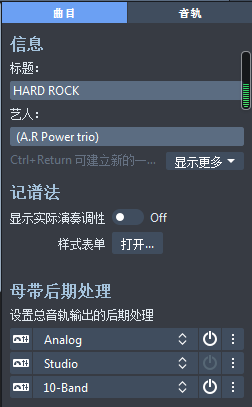
图 1:曲目检测面板
首先是“信息”区域,单击“显示更多”可展开曲目检测面板中更多信息,这里我们可以编辑乐谱的标题、艺人、专辑、词曲和版权等。展开后如果没有编辑需要,也可选择单击“显示较少”将其收起。
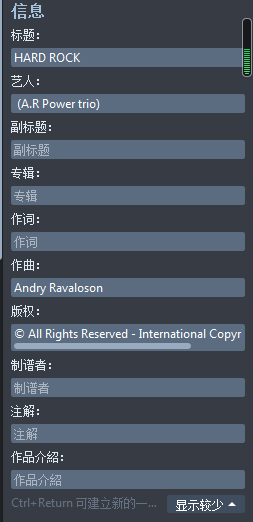
图 2:“信息”区域
“记谱法”分为两个部分:显示实际演奏调性和样式表单。这里我们详细介绍后者,大家可以自行对前者进行探索。
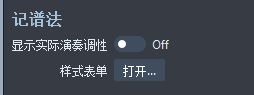
图 3:“记谱法”区域
点击“样式表单”,打开样式表单设置窗口。如图4所示,该窗口共有页面及乐谱格式、行段及五线谱、页头及页脚、文字及样式和编谱方式五个选项。基于这些选项,我们可以对乐谱进行一些设置,如在页面及乐谱格式下我们可以设置纸张大小、边距、方向、谱线间距等。
同时,当完成一种样式编辑时,我们还可以选择保存能够让乐谱编辑更加便捷。单击左下角的“选项”图标,选择“存储样式”将我们自定义的样式存储下来,下次调用时直接单击“载入样式”即可。
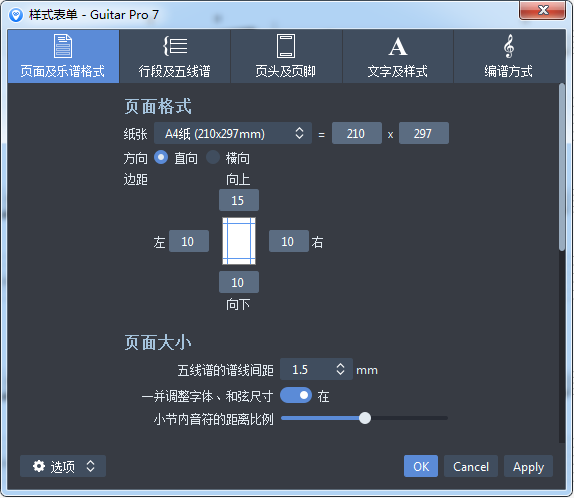
图 4:样式表单
在Guitar Pro“母带后期处理”中我们可以看到三个效果器插槽,从上至下依次为:压缩效果器、混响效果器和均衡效果器。这三个效果器都会作用在总音轨上,影响输出的全部声音。
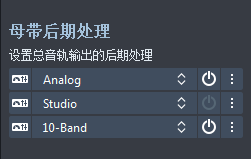
图 5:母带后期处理
点击效果器名称可以选择每个效果器的种类;点击三个效果器的前部图标可以打开效果器面板,这里有各类参数,我们可以根据需求调整,直至达到想要的效果。

图 6:效果器面板
二、演奏功能
Guitar Pro“演奏”功能位于音轨检测面板下方,包含以下几个内容:
“弹奏风格”是可以选择不同的弹奏手法,如手指弹奏、弹片拨奏等;
“手掌闷音”拖动滑杆可以模拟出手掌闷在距离琴桥不同距离的音色,但是这里的设置只对使用闷音技巧的音符起作用。
“重读”可用于调整弹奏的力度,百分比越高力度越大。
“持续发声”打开后,乐谱中的音符会自动的持续发声,使演奏更加连贯流畅。
“自动刷奏”打开后,同一个和弦的音会演奏的轻微偏移,以此模拟出拨片弹拨的效果,扫弦的声音会更加真实一些,但是和不打开的声音差别比较小。
“弦乐器”在打开后GP会认为您当前的乐器为弦乐器,可以同时演奏多个音高相同的音。
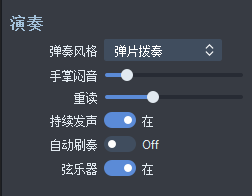
图 7:“演奏”功能区域
今天的分享到这里就结束了,大家明白了吗?感兴趣的话就下载Guitar Pro吉他软件来尝试使用这些小功能吧。
作者:苏九
1.如果您有自扒曲谱、资源或者教程,欢迎申请作者权限并投稿,分享可获得相应佣金奖励。
2.本站所有曲谱及资源,如无特殊说明或标注,均来源于用户上传或收集于网络,仅供学习及参考。
3.本站曲谱及资源如有侵权,请提供有力证明联系我们处理。我们将根据相关法律法规,积极配合处理。
4.本站不保证所有曲谱其正确性及原版性,虚拟商品,一经售出,概不退费。请您认真比对无误后再进行购买。
5.如遇无法下载、文件损坏或其他技术问题等,请联系客服处理。我们将尽快为您解决问题,确保您的使用体验。
6.如您使用本站视您认同以上条款。任何因用户不当使用资源而产生的法律责任均由用户自行承担,本站概不负责。






